Redshift流体渲染的正确打开方式
作为一个行业晚辈,其实真心不愿道前辈的不是,不过技术是日新月异,不断更新的,所以,这位前辈,被“光荣”的“打脸”了!!(看来前辈也得学着点儿咱们的“中庸”之道)

号外!号外!Redshift 2.0.34版本开启了对流体渲染的支持,虽然目前还是测试版本,但流体的速度还是非常快的。
流体渲染测试案例分享
http://v.qq.com/x/page/y0301la70ca.html
重要意义
曾经无法攻克的难题终于被克服
CG行业注入“鸡血”振奋人心
推动渲染跨越式发展
Redshift全面支持CG全流程生产
真正成为一款颠覆性技术


Redshift流体渲染操作指南
Redshift目前支持的流体渲染方式是OpenVDB流体缓存格式。OpenVDB 有梦工厂开发的流体缓存格式,已经被Houdini、RenderMan、Arnold、Realflow等渲染器和流体计算工具支持。
OpenVDB案例《疯狂原始人》

下面我们简单介绍下如何在MAYA Redshift2.0.34版本里渲染OpenVDB流体。
流体范例场景下载:http://pan.baidu.com/s/1nvq21K1

1. 先登陆http://www.openvdb.org/download/
下载OpenVDB流体缓存范例文件,也可以从Houdini导出OpenVDB流体缓存文件。
OpenVDB缓存
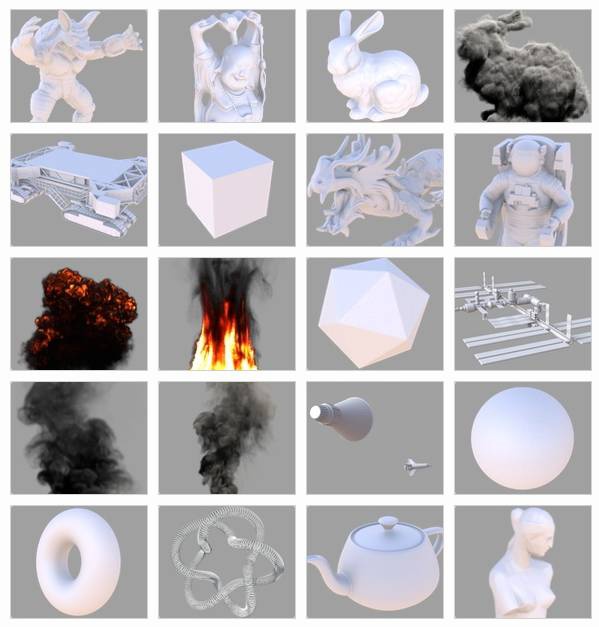
2. 升级你的Redshift版本到2.0.34,购买正版的用户才能试用2.0版本的Redshift(正版用户在迅驰科技发送的购买邮件网盘可下载到最新版本)
3. 开启MAYA创建流体容器和材质Redshift—Volume—CreateRedshift Volume Shape w/Material
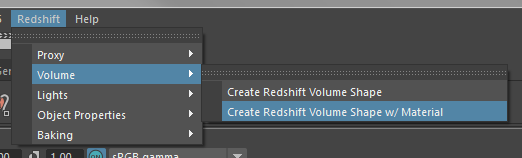
4. 执行后会创建一个流体容器节点和一个流体材质节点,选择流体容器节点rsVolume1,在Filename里打开你下载好的OpenVDB流体缓存文件。
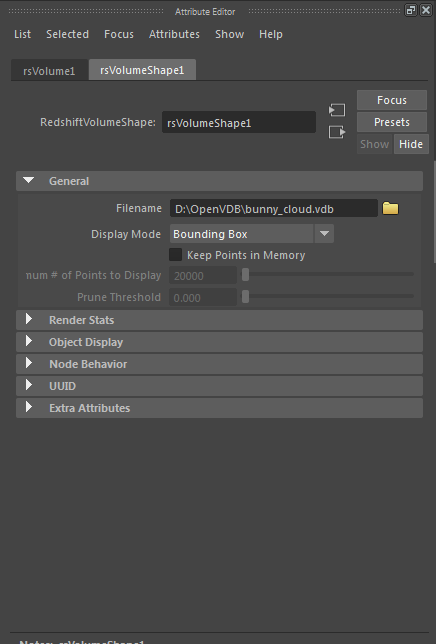
5. 切换显示模式DisplayMode为Points,现在能在场景里看见流体缓存的形状。
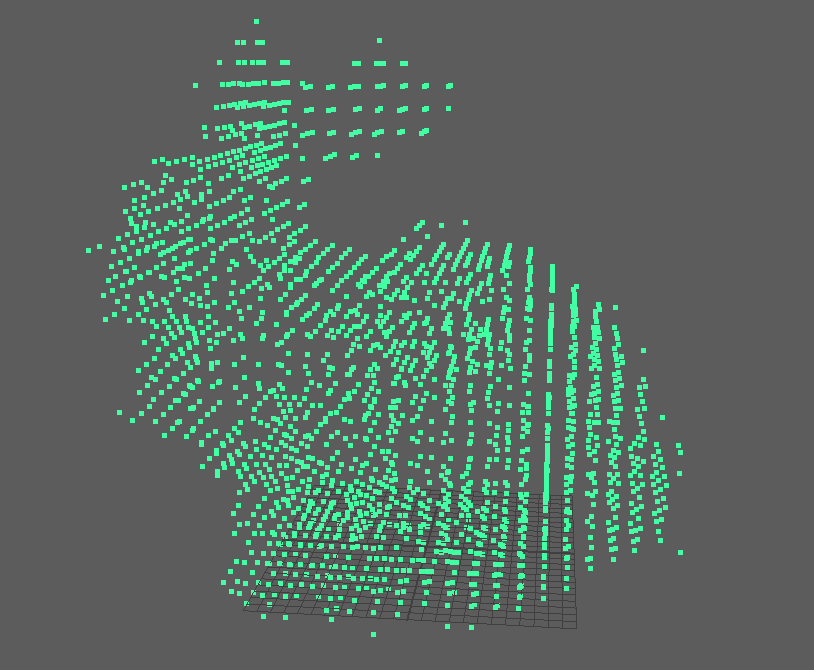
6. 进入材质编辑器,选择RedshiftVolume材质节点rsVolume2,在密度通道Density Channel里填写 “density”。在自发光通道Emission Channel里填写 ”density”,通道的名称由输出缓存的时候确定,OpenVDB范例文件没有温度通道,所以我们都填写成密度通道。
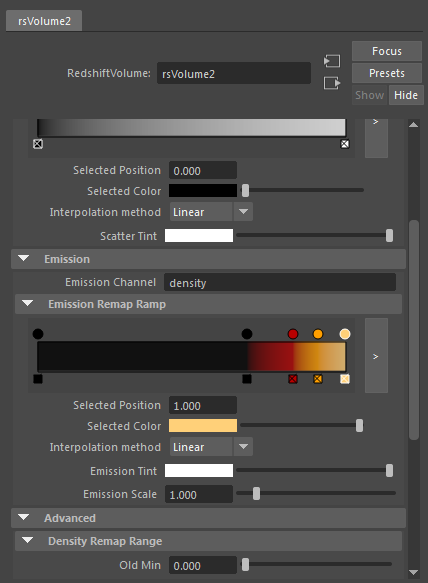
7. 渲染测试结果,这时由于自发光范围太大,导致整个流体都是白色。我们调整下Ramp。调整加大流体材质的散射系数scatter coefficient和吸收系数absorptionCoefficient,默认1调整到10,这样效果看起来会很厚重。

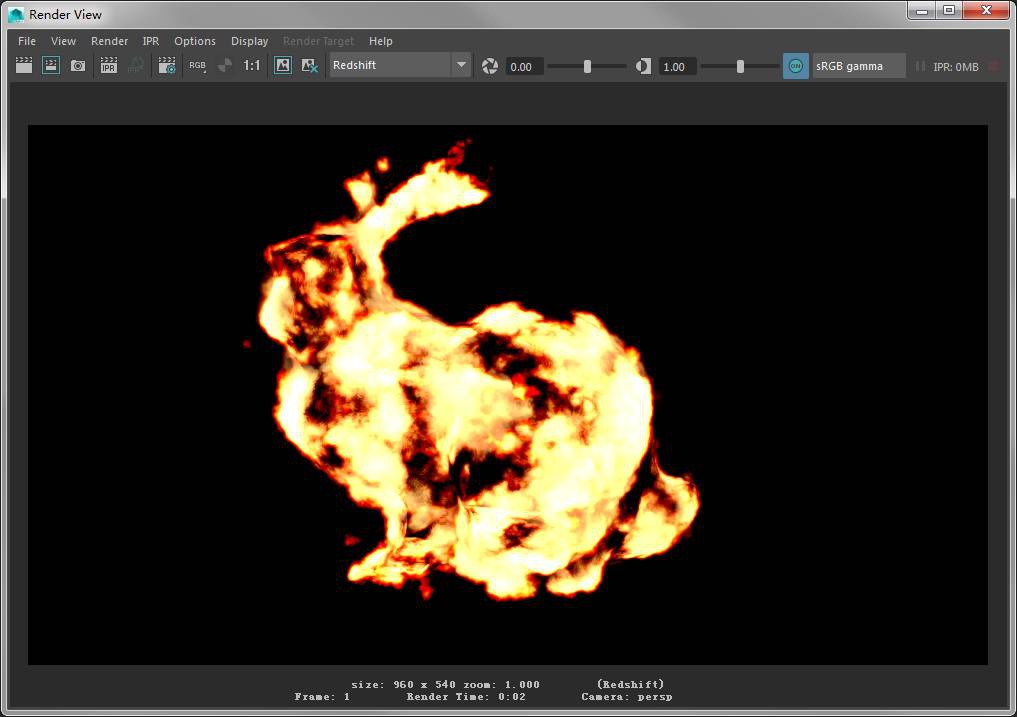
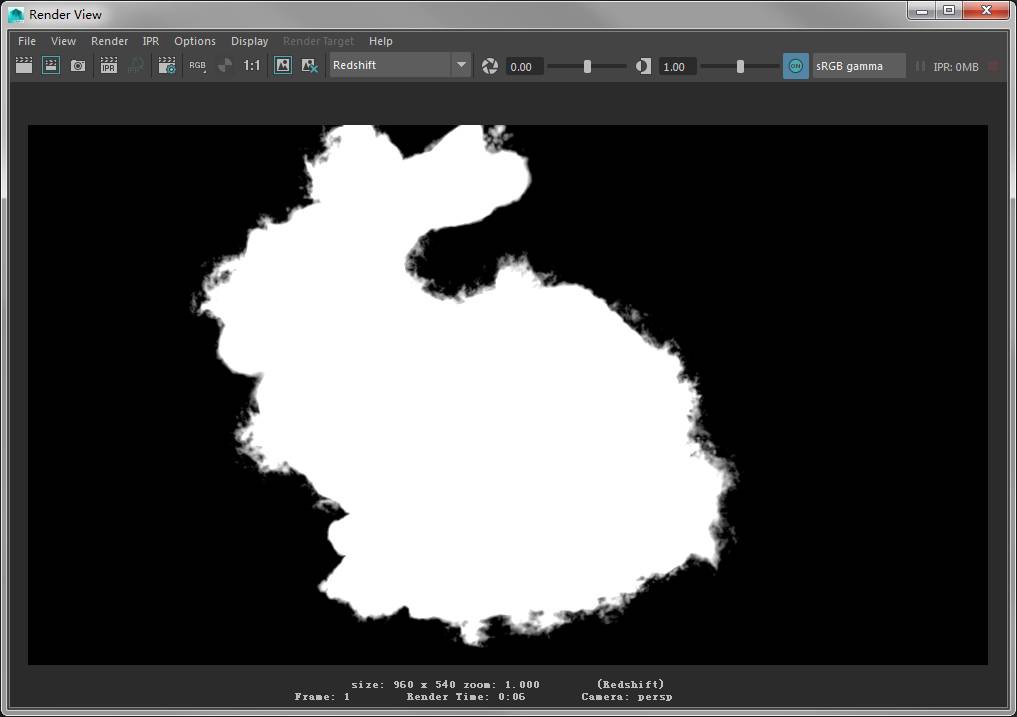
8. 我们为场景创建一盏灯光,必须使用Redshift的灯光,这里我们建立一个rsPhysicalLight 调整成垂直灯光类型,亮度调整为1,最重要的一点一定要把灯光Volume栏的Contribution Scale属性调整为1这样灯光照明流体才有效果。
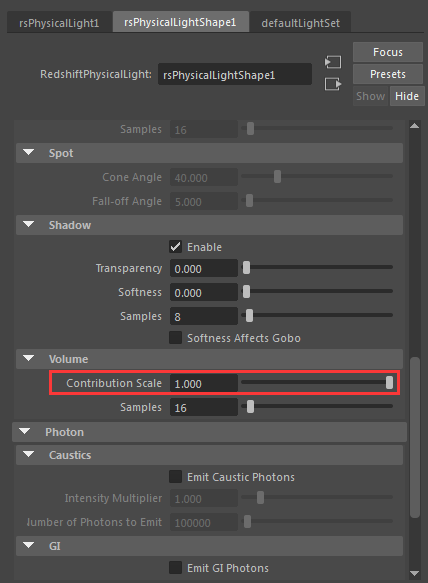
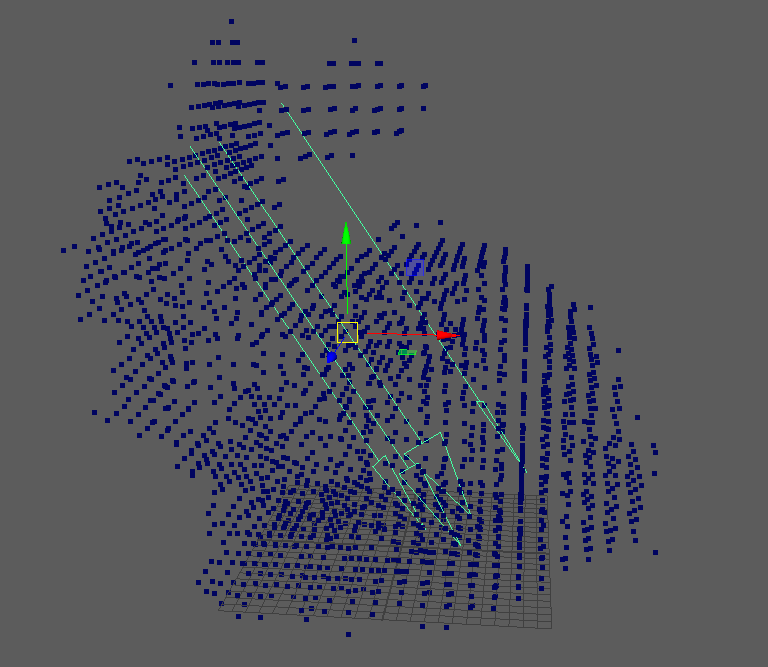
效果图
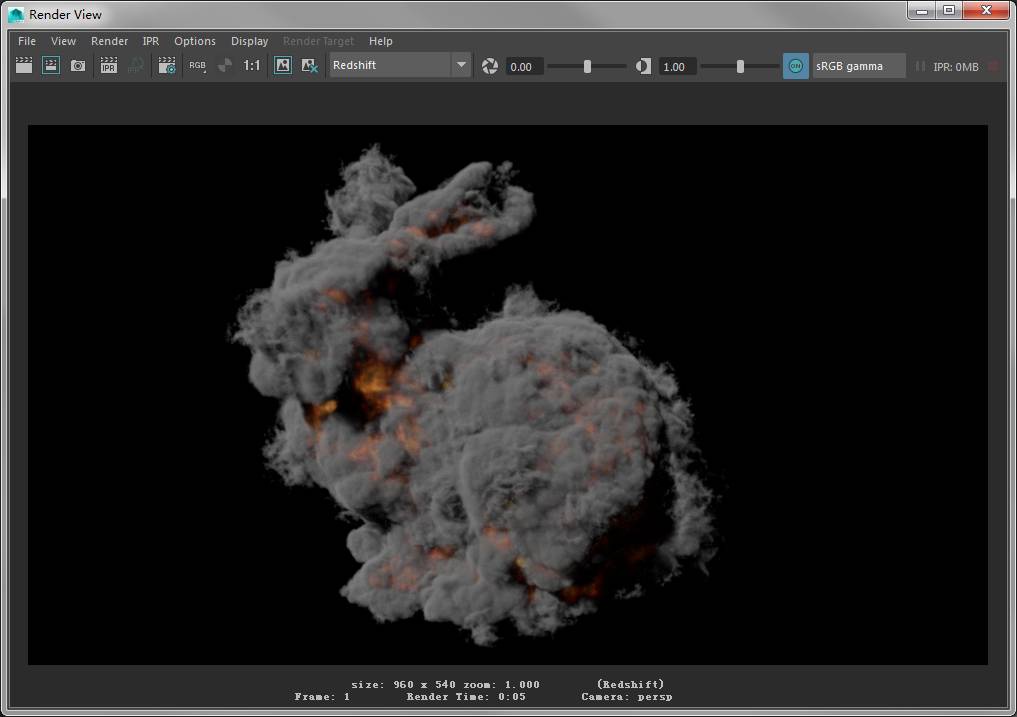
随着流体渲染的解决Redshift将迎来更加广阔的应用前景。后续将支持XSI、3DSMAX、Houdini平台和更多类型的流体工具。例如:MAYA流体、Phoenix、Fume等等。
Redshift中国 成立两年时间,为众多电影及CG制作项目提供了最新GPU渲染技术,得到了业界人士的高度认可与肯定。
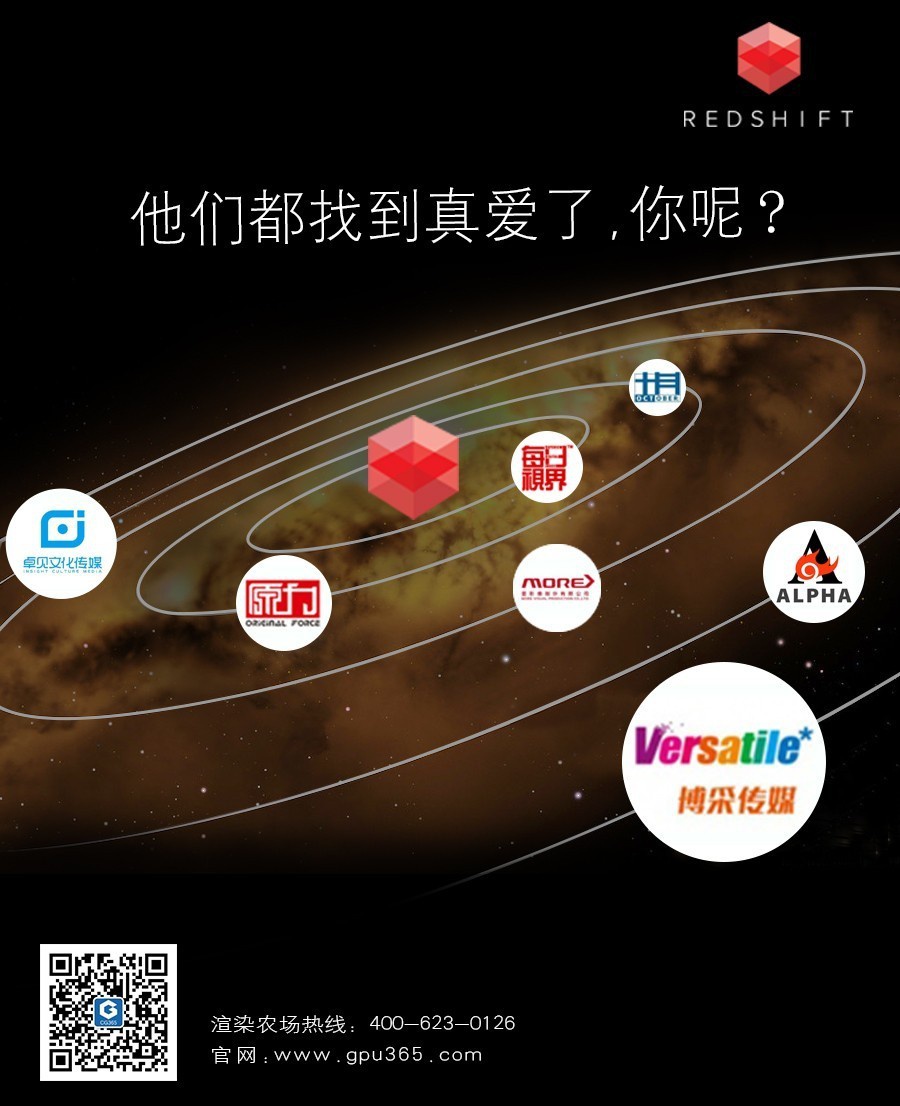
我们的G-Render渲染农场是亚洲最大的GPU渲染服务商,采用国际领先的IDC机房,占地1万平方米,全方位为你提供技术支持解决方案。让你使用世界最先进的技术,体验极速的渲染冲浪!
农场合作电话:18614077519

动漫行业那些事
请关注我们兄弟账号
长按二维码关注















